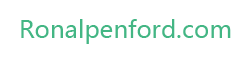May 10
Des accessoires qui aident les gens à suivre leur formation ne sont pas une nouvelle innovation. Le Adidas Micropacer était une chaussure d'entraînement de pointe qui a été publié la première fois en 1984. La chaussure contenait un ordinateur mis en valeur par un capteur dans l'orteil qui a calculé la distance, vitesse moyenne et même brûler des calories. Vous pouvez utiliser des chaussures Micropacer en sachant quels boutons appuyer pour fonctionner correctement l'ordinateur et commencer le suivi de vos courses.
1 Appuyez sur la touche "1" pour basculer entre les fonctions Micropacer.
2 Appuyez sur "1" à plusieurs reprises jusqu'à ce que vous atteigniez la fonction «SICL». Appuyez sur "2" pour effacer toutes les données de la dernière exécution, y compris temps de course, la vitesse moyenne et la consommation de calories. "0000" sera affiché sur l'écran.
3 Appuyez sur "1" jusqu'à ce que vous obtenez à la fonction «HH». Appuyez sur "2" pour afficher rapidement le temps d'exécution de la dernière séance d'entraînement.
4 Faites défiler les fonctions en utilisant le bouton "1" jusqu'à ce que vous atteignez le mode "ASP". Appuyez sur "2" rapidement pour voir la vitesse moyenne de la dernière séance d'entraînement.
5 Cliquez sur le bouton "1" jusqu'à ce que vous atteigniez l'écran "CAL". Appuyez sur "2" et lire votre consommation de calories de votre dernière séance d'entraînement.
6 Vérifiez la distance parcourue total depuis le dernier effacement des données en faisant défiler à la fonction "ALd" avec la touche "1" et puis en appuyant sur le bouton "2".
7 Vérifiez le temps de fonctionnement total depuis le dernier effacement des données en faisant défiler à la fonction "ALH" avec la touche "1" et puis en appuyant sur le bouton "2".
8 Appuyez sur la touche "1" pour faire défiler jusqu'à la fonction «PLS». Appuyez sur "2" pour lancer le rythme settting sélecteur. Appuyez sur "2" à nouveau lorsque la distance pour votre rythme est affiché.